PPT開啟自動保存并設置間隔時間的方法教程
時間:2023-02-22 10:43:01作者:極光下載站人氣:64
我們都知道,在各種常用辦公軟件中,我們都可以開啟自動保存功能,這樣可以最大限度地保存我們的操作,比如在忘記保存,突然斷電等情況下可以盡量保存我們的操作。如果我們需要在powerpoint演示文稿這款軟件中開啟自動保存功能并設置自動保存的時間間隔,小伙伴們知道具體該如何進行操作嗎,其實操作方法是非常簡單的。我們只需要點擊進入“PowerPoint
選項”窗口后在“保存”欄就可以看到相應的設置了,根據自己的實際需要進行操作就可以了,在“PowerPoint
選項”窗口我們還可以切換到“常規”,“高級”等欄進行更多細節設置,非常地簡單方便。接下來,小編就來和小伙伴們分享具體的操作步驟了,有需要或者是有興趣了解的小伙伴們快來和小編一起往下看看吧!
操作步驟
第一步:打開一個PPT文件進入編輯界面,在左上方點擊“文件”;
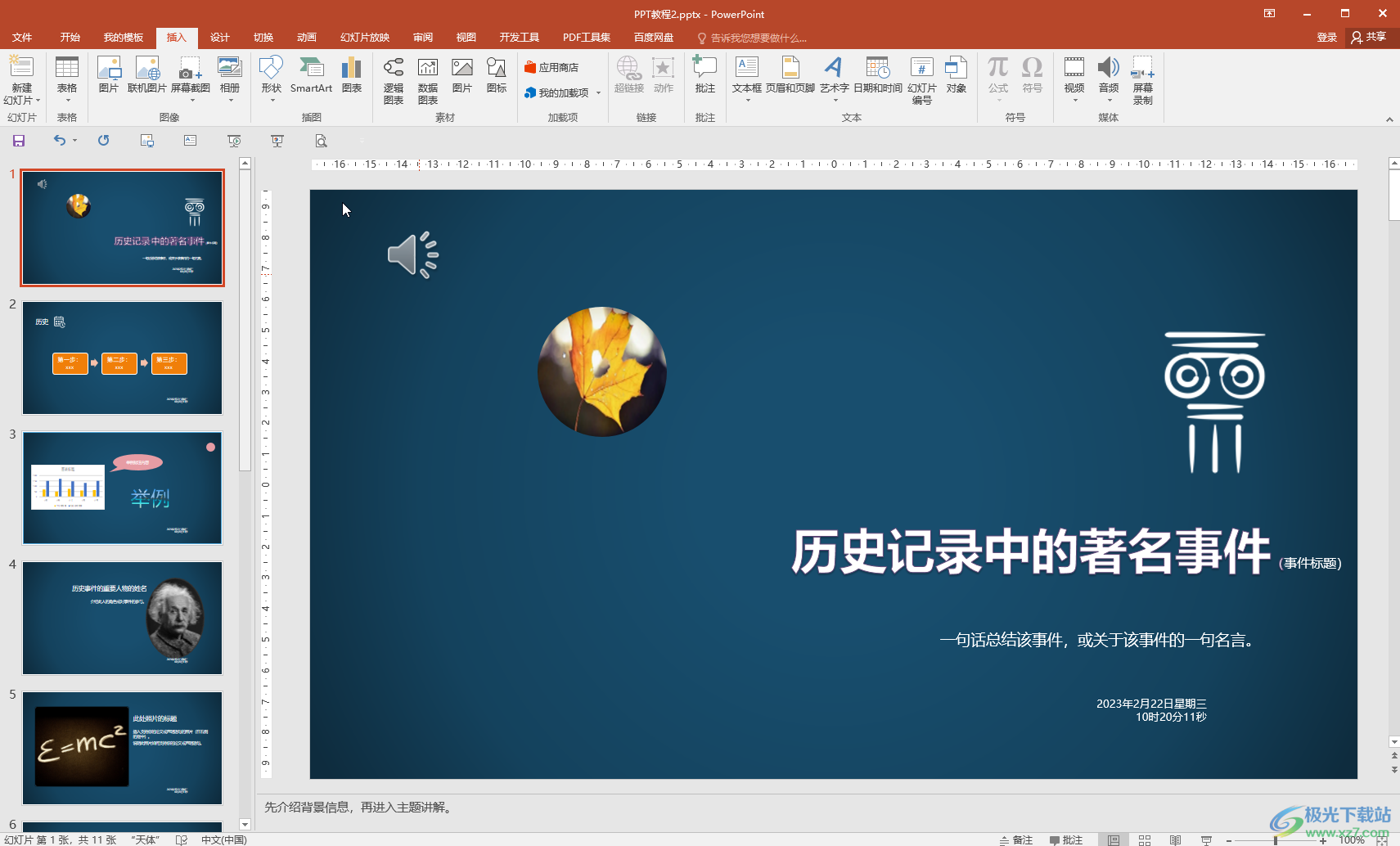
第二步:進入新頁面后點擊“選項”;
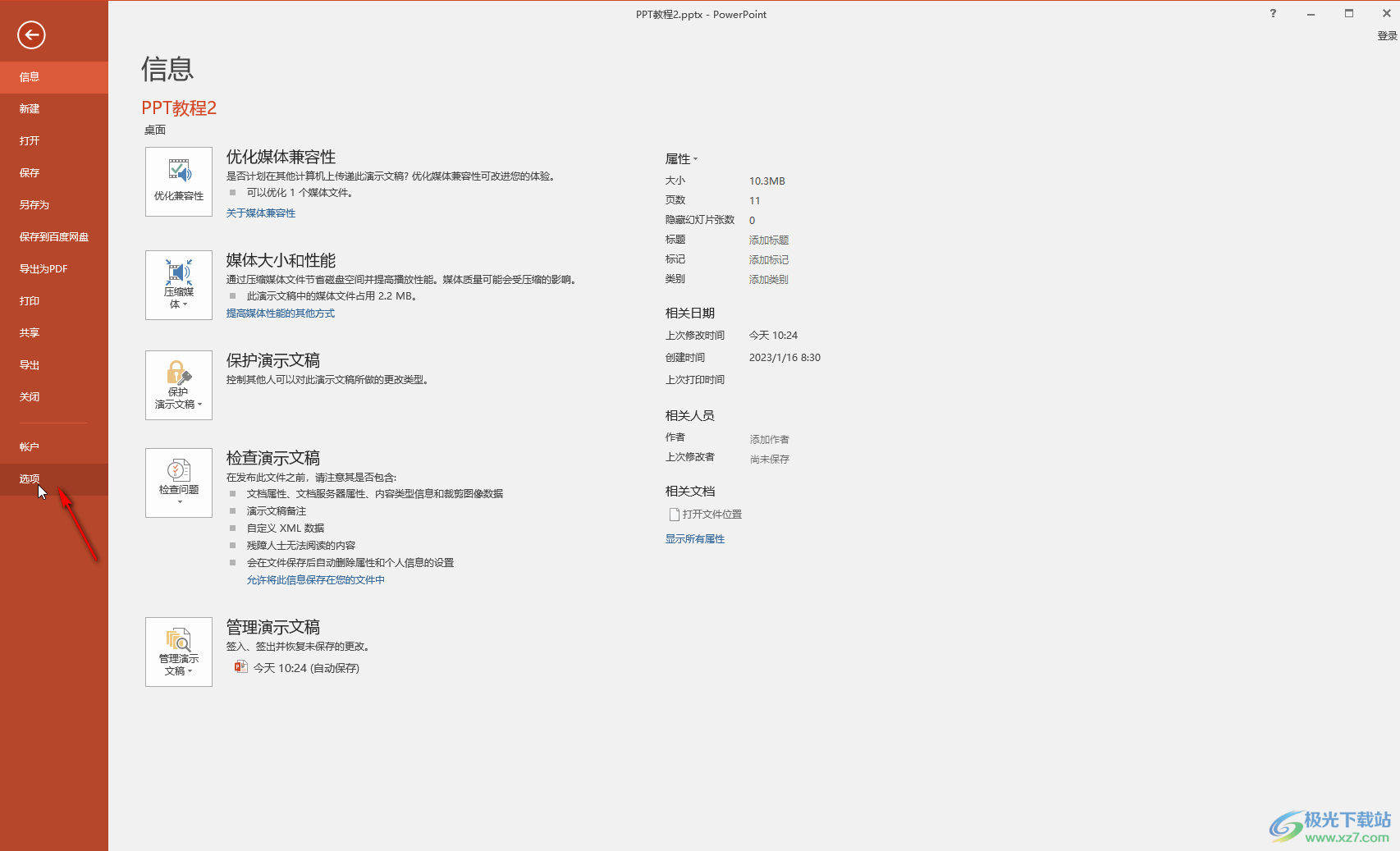
第三步:進入“PowerPoint 選項”窗口后,切換到“保存”欄,點擊“將文件保存為此格式”右側的下拉箭頭,選項“PowerPoint演示文稿”;
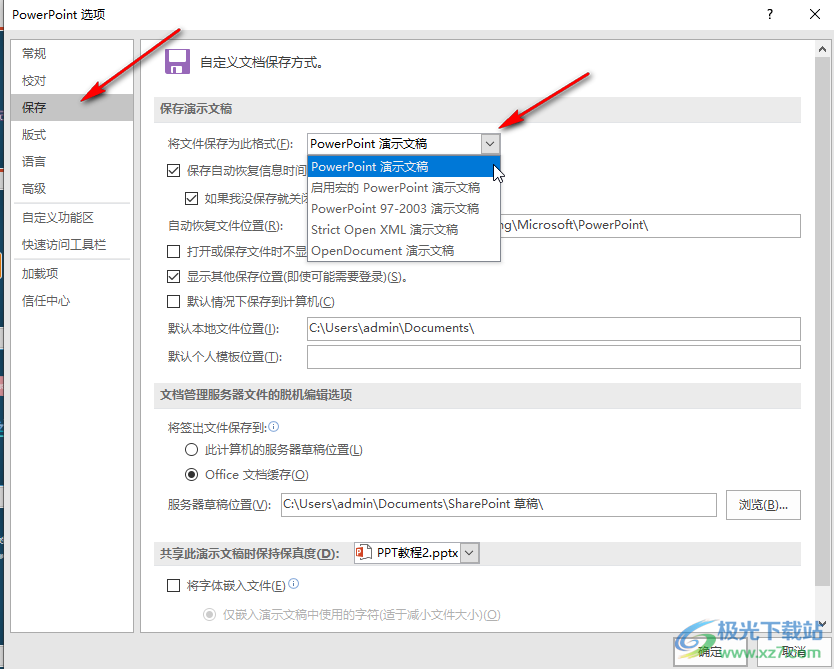
第四步:點擊勾選“保存自動恢復信息時間間隔”,并設置想要的時間,比如我們這里設置為5分鐘;
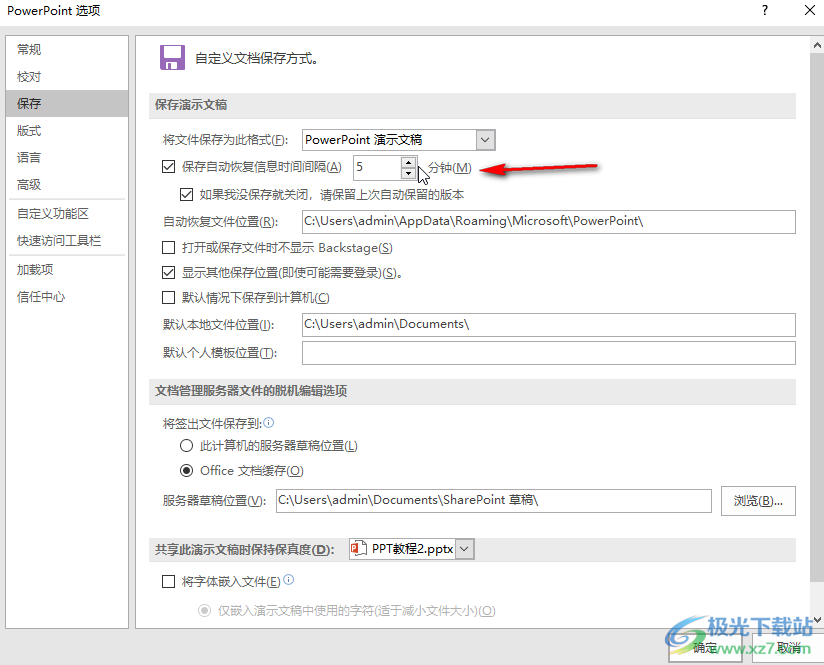
第五步:然后點擊勾選“如果我沒保存就關閉,請保存上次自動保留的版本”就可以了,在下方可以看到自動恢復文件位置,后續可以按此路徑查找自動保存的文件。
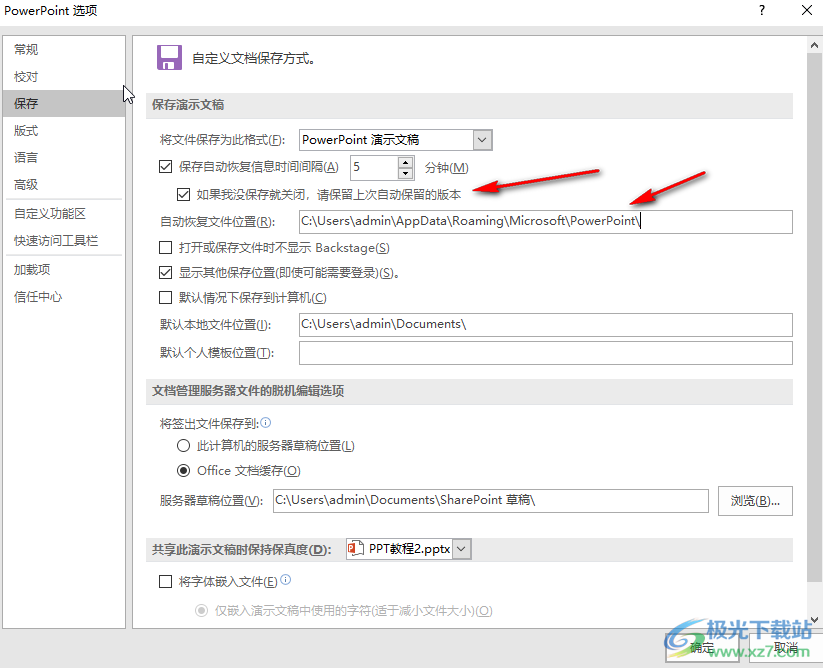
以上就是PowerPoint演示文稿中設置自動保存已經時間間隔的方法教程的全部內容了。在窗口的“保存”欄,我們還可以點擊勾選“將字體嵌入文件”,這樣后續在其他設備上打開該PPT時就不會因設備上沒有我們使用的字體而出現亂碼的情況了。

大小:60.68 MB版本:1.1.2.0環境:WinAll, WinXP, Win7
- 進入下載
相關推薦
相關下載
熱門閱覽
- 1百度網盤分享密碼暴力破解方法,怎么破解百度網盤加密鏈接
- 2keyshot6破解安裝步驟-keyshot6破解安裝教程
- 3apktool手機版使用教程-apktool使用方法
- 4mac版steam怎么設置中文 steam mac版設置中文教程
- 5抖音推薦怎么設置頁面?抖音推薦界面重新設置教程
- 6電腦怎么開啟VT 如何開啟VT的詳細教程!
- 7掌上英雄聯盟怎么注銷賬號?掌上英雄聯盟怎么退出登錄
- 8rar文件怎么打開?如何打開rar格式文件
- 9掌上wegame怎么查別人戰績?掌上wegame怎么看別人英雄聯盟戰績
- 10qq郵箱格式怎么寫?qq郵箱格式是什么樣的以及注冊英文郵箱的方法
- 11怎么安裝會聲會影x7?會聲會影x7安裝教程
- 12Word文檔中輕松實現兩行對齊?word文檔兩行文字怎么對齊?
網友評論